Se, ao assistir histórias, você experimentar o erro “não foi possível abrir a foto” do Instagram, é principalmente por causa do problema da Internet. Então, isso pode ser facilmente resolvido estabilizando sua internet móvel. No entanto, para soluções alternativas mais relevantes, continue lendo o artigo.
Aqui, abordamos várias soluções específicas para corrigir esse problema em dispositivos Android e iOS. Mas antes de começar, você deve dar uma olhada rápida nas causas do problema para entender sua origem e corrigi-lo de acordo.
Vamos começar….
Para corrigir erros e problemas relacionados ao Android, recomendamos esta ferramenta:
Esta ferramenta eficaz pode corrigir problemas do Android, como loop de inicialização, tela preta, Android emparedado, etc. rapidamente. Basta seguir estes 3 passos simples:
- Baixe este Reparo do Sistema Android ferramenta (apenas para computador) classificado como Excelente no Trustpilot.
- Inicie o programa e selecione marca, nome, modelo, país/região e operadora e clique Next.
- Siga as instruções na tela e aguarde a conclusão do processo de reparo.
Por que o Instagram não consegue carregar a imagem?
Às vezes, o Instagram pode encontrar problemas que impedem que as imagens sejam carregadas corretamente. Aqui estão algumas possíveis razões pelas quais o Instagram pode não conseguir carregar imagens:
- Conexão fraca com a Internet: Uma conexão fraca ou instável com a Internet pode dificultar a abertura de imagens no Instagram.
- Problemas relacionados ao aplicativo: Às vezes, bugs ou falhas no aplicativo do Instagram podem impedir que as imagens sejam abertas ou carregadas.
- Problema no servidor: os servidores do Instagram podem apresentar problemas ou interrupções temporárias, o que pode resultar em problemas de carregamento de imagens.
- Problemas relacionados ao cache e aos dados: com o tempo, o cache e os dados armazenados pelo aplicativo Instagram podem ser corrompidos, causando problemas no carregamento da imagem.
- Restrições de conteúdo ou configurações de privacidade: se o Instagram não conseguir carregar imagens ou conteúdos específicos, é possível que o usuário que carregou o conteúdo tenha definido restrições de privacidade ou você mesmo tenha definido configurações de restrição que o impedem de abri-lo.
Como corrigir o problema do Instagram que não conseguia abrir a foto?
Solução 1: estabilizar a conexão com a Internet
O Instagram requer mais largura de banda do que o normal para carregar ou abrir imagens. Portanto, certifique-se de ter uma internet estável ou forte para visualizar as imagens.
Você pode verificar a velocidade da internet através do SpeedTest. Em caso de lentidão, solucione o problema de internet com as seguintes instruções:
- Mude para WiFi no caso de usar dados de celular ou vice-versa.
- Ativar e desativar o modo Avião em seu telefone.
- Coloque o dispositivo de origem dentro do alcance do dispositivo cliente.
- Prefira usar uma conexão com fio em vez de uma conexão sem fio.
Leia também: Problema de repetição do Instagram Stories
Solução 2: verifique se há interrupção do servidor
A interrupção ou o tempo de inatividade do servidor também podem impedir que o Instagram abra uma imagem. Portanto, verifique se há problemas relacionados ao servidor no Downdetector ou na página oficial do Twitter do Instagram.
Se for um problema do servidor, você precisará esperar até que o Instagram o resolva.
Solução 3: reinicie o aplicativo do Instagram
Às vezes, devido a bugs ou problemas internos do aplicativo, o Instagram não conseguia abrir a foto. Portanto, sugerimos que você reinicie o aplicativo uma vez para verificar se ele resolve o problema.
Passos a seguir (Usuários Android)
- Toque longamente no ícone do Instagram na tela inicial.
- Selecione Informações do aplicativo e clique em Forçar parada.
- Toque em Forçar parada novamente para fechá-lo.
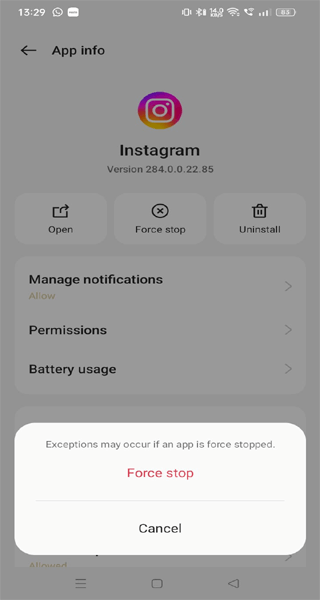
- Agora, reinicie o aplicativo novamente e tente abrir a imagem para verificar se o problema foi resolvido.
Usuários iOS:
- Arraste para cima a tela inicial de baixo para o meio.
- Agora, deslize para cima ou para a esquerda a visualização do aplicativo Instagram para fechar.

- Por fim, reinicie o Instagram no seu iPhone.
Solução 4: limpe o cache e os dados do Instagram
Limpar o cache e os dados do aplicativo pode ajudá-lo a corrigir o Instagram que não está carregando fotos. Além disso, sugerimos que você limpe o cache e os dados regularmente para evitar tais problemas no futuro próximo.
Aqui estão os passos a seguir: (Usuários do Android)
- Vá para Configurações no seu telefone.
- Em seguida, vá para a seção Aplicativo e selecione Instagram.
- Em seguida, escolha a opção Uso do armazenamento.
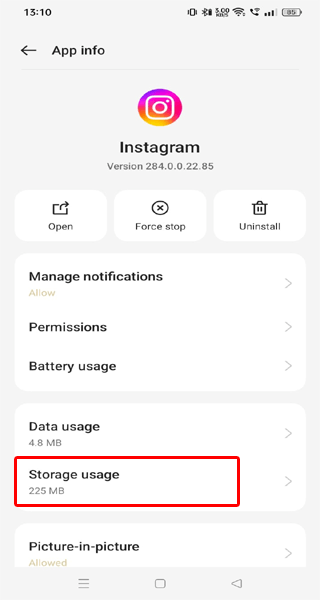
- Por fim, clique nas opções Limpar cache e Limpar dados.

Leia também: A música do Instagram não está funcionando
Solução 5: Desative “Usar menos dados móveis” no Instagram
A opção “Usar menos dados móveis” ativada no Instagram pode compactar as imagens, levando a uma qualidade inferior ou possíveis problemas ao abrir determinadas fotos.
Portanto, ao desativá-lo, o Instagram não limitará mais o uso de dados para conteúdo de mídia e carregará imagens.
Siga as instruções abaixo:
- Abra o aplicativo Instagram no seu dispositivo.
- Toque no ícone do seu perfil no canto inferior direito da tela.
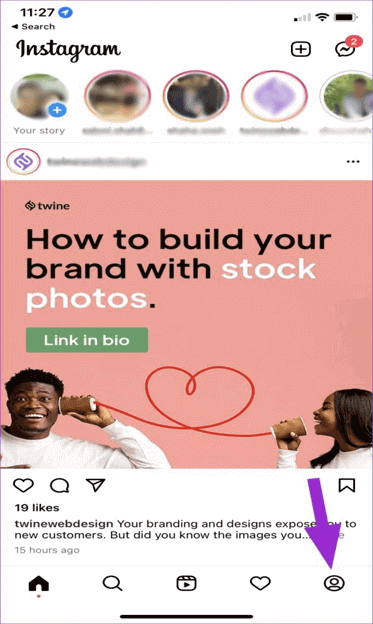
- Em sua página de perfil, toque nas três linhas horizontais (ícone de hambúrguer).
- Role para baixo e selecione Configurações>Conta.

- Nas configurações da conta, escolha a opção Uso de dados.
- Agora, desative a opção “Usar menos dados móveis”.
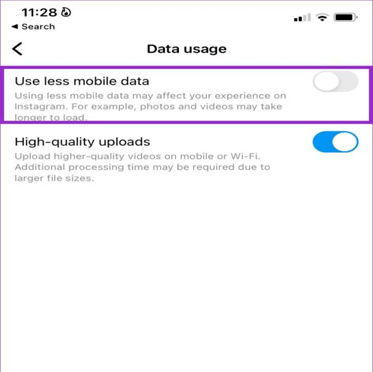
Solução 6: reinstale o aplicativo Instagram
Reinstalar o aplicativo Instagram pode ser uma solução eficaz para resolver vários problemas, incluindo o erro “não foi possível abrir a foto”. Além disso, com a reinstalação, você pode ter a versão mais recente do aplicativo que inclui patches de bug para corrigir esses problemas incertos.
Abaixo estão as etapas para fazer isso: (Usuários do Android)
- Na tela inicial, segure o ícone do Instagram.
- Selecione a opção Desinstalar e clique em Desinstalar novamente para confirmar.
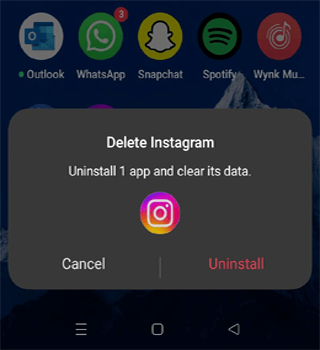
- Agora, visite o aplicativo Play Store e instale a versão mais recente do aplicativo Instagram.

Usuários iOS:
- Pressione e segure o ícone do aplicativo Instagram na tela inicial.
- Toque na opção “x”.
- Em seguida, clique em Excluir aplicativo>Excluir.
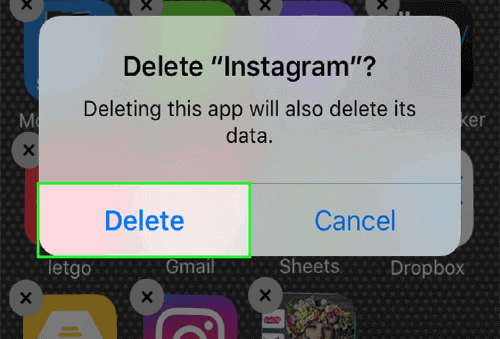
- Acesse a App Store, procure a versão mais recente do aplicativo do Instagram e reinstale-o.
- Inicie o Instagram e verifique se o erro foi resolvido.
Leia também: Instagram continua travando no Android
Solução 7: busque ajuda no suporte do Instagram
Por fim, se as soluções acima não resolverem o problema, tente entrar em contato com a Ajuda do Instagram. Abaixo estão as etapas para relatar um problema por meio do aplicativo Instagram:
- Toque no ícone Perfil no Instagram.
- Clique no ícone Menu e escolha Configurações.
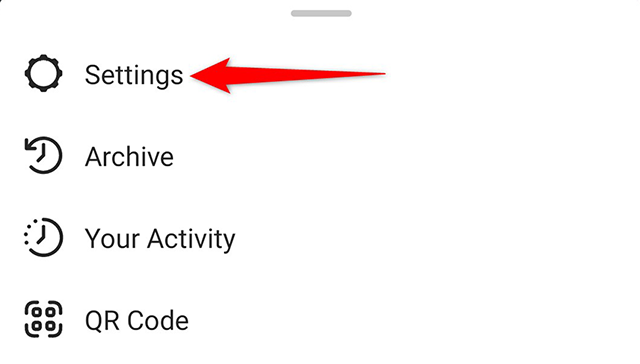
- Vá para a seção Ajuda e selecione a opção Relatar um problema.
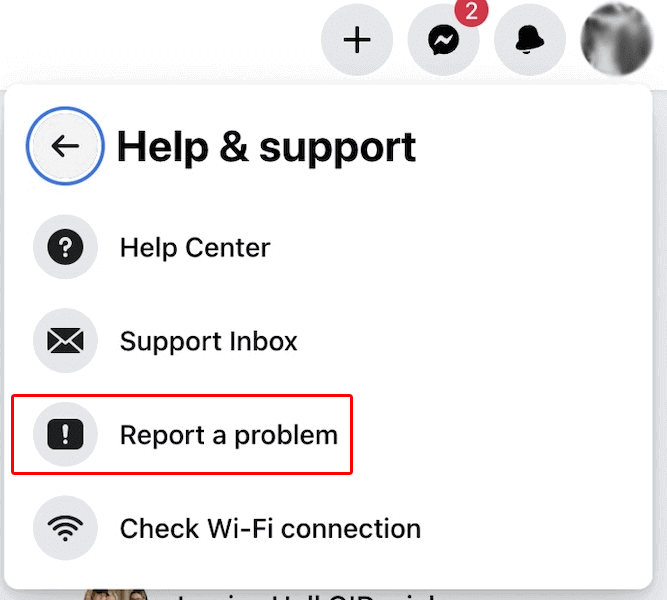
- Clique em Relatar um problema novamente e digite o problema detalhado na caixa conforme as instruções.
- Uma vez mencionado, clique no botão Enviar e aguarde a resposta.
Corrija problemas do Android com a Android Reparar Ferramenta
Com o passar do tempo, se você enfrentar algum tipo de problema com seu dispositivo Android, recomendamos que você use a Android Reparar Ferramenta.
Este software pode corrigir vários problemas no Android relacionados a aplicativos que não funcionam, problemas ao analisar o pacote, falha na atualização, travamento do sistema operacional e muitos outros.
Ele suporta mais de 100 telefones Android e é totalmente seguro e confiável. Além disso, não requer conhecimento técnico para operar e pode ser facilmente utilizado com apenas alguns cliques.
Portanto, instale o software em seu sistema e siga o manual do usuário.

Note: Recomenda-se baixar e usar o software apenas em seu desktop ou laptop. O software não funcionará em telefones celulares.
Veredicto Final
Então, isso é tudo sobre o Instagram não conseguiu abrir da foto o problema. Agora, experimente as soluções mencionadas acima e corrija o problema para visualizar imagens no Instagram.
Além disso, para mais artigos relacionados e sugestões, siga-nos no Twitter ou Facebook.
James Leak is a technology expert and lives in New York. Previously, he was working on Symbian OS and was trying to solve many issues related to it. From childhood, he was very much interested in technology field and loves to write blogs related to Android and other OS. So he maintained that and currently, James is working for pt.androiddata-recovery.com where he contribute several articles about errors/issues or data loss situation related to Android. He keeps daily updates on news or rumors or what is happening in this new technology world. Apart from blogging, he loves to travel, play games and reading books.